
时间:2020-08-26 07:42:36 来源:www.win10xitong.com 作者:win10
你在用电脑系统办公的时候遇到了win10平板键盘自动弹出怎么关闭问题吗?今天有一位网友说他遇到了,前来咨询怎么解决。要是你的电脑知识不够丰富,那面对win10平板键盘自动弹出怎么关闭的问题就不知道怎么办了。如果你咨询很多人都不知道win10平板键盘自动弹出怎么关闭这个问题怎么解决,今天小编按照这个步骤就处理好了:1、在平板的右侧边栏向左滑动,会弹出右侧的功能栏,所示,右侧边栏有许多常用的功能2、红色标注的按钮所示,点击“所有设置”按钮图标,可以弹出windows10的设置界面,所示就很容易的把这个问题处理掉了。好了,没有图可能不好理解,下面我们再一起来看看win10平板键盘自动弹出怎么关闭的详尽处理门径。
具体方法:
1、在平板的右侧边栏向左滑动,会弹出右侧的功能栏,如下图所示,右侧边栏有许多常用的功能
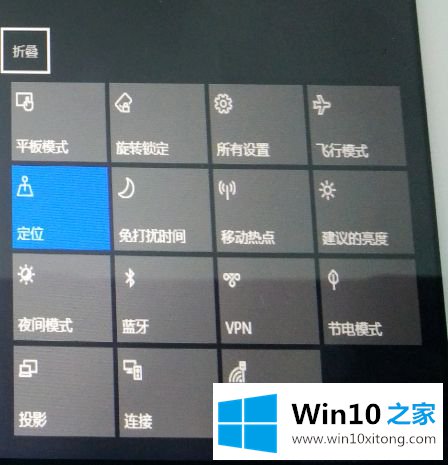
2、如下图红色标注的按钮所示,点击“所有设置”按钮图标,可以弹出windows10的设置界面,如下图所示
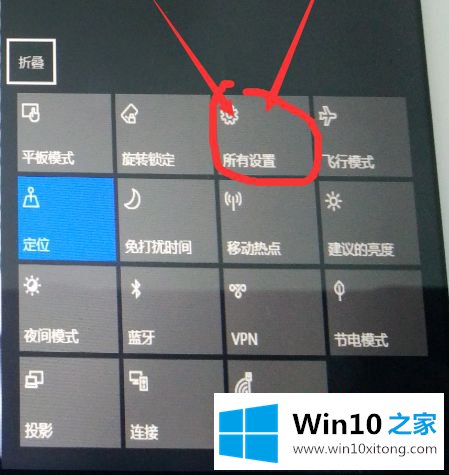
3、在所有设置界面,找到红色标注的按钮图标,就是“设备”这个按钮图标,点击进入“设备”的设置界面
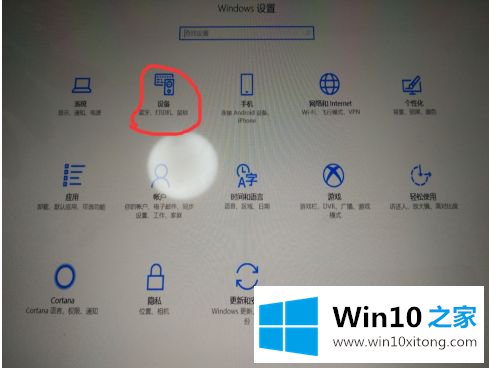
4、弹出的“设备”的设置界面如下图所示,再找到如下图2所示的”输入“子功能按钮,点击”输入“这一功能按钮
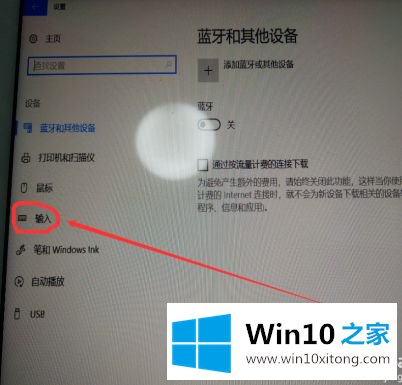
5、弹出的”输入“设置界面如下图1所示,下拉至最底部,有一个”未连接键盘时显示触摸键盘“的开关,可以根据自己的需要打开或者关闭
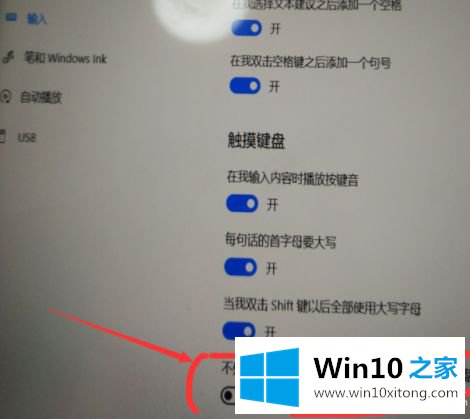
上述就是win10平板键盘自动弹出处理方法了,有遇到这种情况的用户可以按照小编的方法来进行解决,希望能够帮助到大家。
总结下今天所述的内容,就是讲关于win10平板键盘自动弹出怎么关闭的详尽处理门径,方法确实简单吧,要是你还是没有解决这个问题,可以多参考一下上面的内容,或者给本站留言,谢谢大家的支持。